iPhone มีประโยชน์สำหรับการติดต่อกับเพื่อนและครอบครัวของคุณ แต่คุณสามารถทำสิ่งต่างๆ กับพวกเขาได้มากกว่านั้น คุณจะพบแอปสำหรับติดตามทีมกีฬาโปรด ค้นหาสภาพอากาศในพื้นที่ของคุณ และอื่นๆ อีกมากมาย
การอ่านที่เกี่ยวข้อง:
การแจ้งเตือนเป็นหลัก วิธีที่หลายคนติดตามสิ่งที่เกิดขึ้นในชีวิตของพวกเขา อย่างไรก็ตาม บางครั้งคุณอาจสังเกตเห็นว่า iPhone ของคุณไม่ได้รับสิ่งเหล่านี้ อาจมีสาเหตุหลายประการ และเราจะสรุปสาเหตุหลักบางประการในบทความนี้
เมื่อคุณทราบสาเหตุที่ iPhone ของคุณอาจไม่ได้รับการแจ้งเตือน คุณจะพบกับตัวเลือกต่างๆ เคล็ดลับที่จะช่วยคุณแก้ไขปัญหา
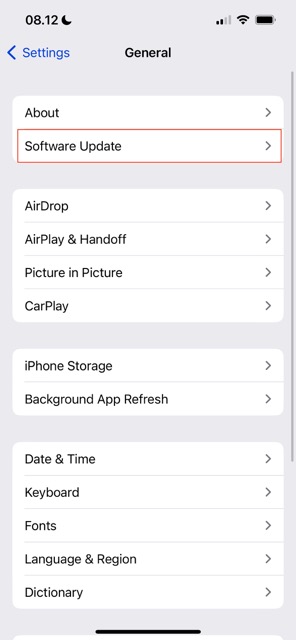
การแจ้งเตือนของคุณเปิดอยู่หรือไม่
สิ่งนี้อาจดูเหมือนชัดเจน แต่การตรวจสอบว่าการแจ้งเตือนของคุณเปิดอยู่นั้นเป็นจุดเริ่มต้นที่ดีหรือไม่ บางครั้งคุณอาจปิดการแจ้งเตือนสำหรับแอปใดแอปหนึ่งเพื่อให้มีสมาธิโดยไม่มีสิ่งรบกวน
การตรวจสอบเพื่อดูว่าการแจ้งเตือนของคุณเปิดอยู่นั้นทำได้ง่ายหรือไม่ ก่อนอื่น คุณจะต้องเปิดแอปการตั้งค่า เมื่อไปถึงแล้ว ให้ไปที่แอปที่คุณต้องการรับการแจ้งเตือน
หลังจากทำตามขั้นตอนด้านบนแล้ว ตรวจสอบให้แน่ใจว่าสวิตช์เปิดปิดอนุญาตการแจ้งเตือนเป็นสีเขียว จากนั้นคุณสามารถสลับการตั้งค่าการแจ้งเตือนได้
ทำไม iPhone ของฉันถึงไม่ได้รับการแจ้งเตือน?
หากคุณตรวจสอบแล้วว่าการแจ้งเตือนของ iPhone เปิดอยู่ แต่คุณยังคงไม่ได้รับ คุณจะต้องเจาะลึกและตรวจสอบปัญหาเพิ่มเติม
ก่อนที่เราจะดูวิธีแก้ไขปัญหา iPhone ไม่ได้รับการแจ้งเตือน มาดูสาเหตุที่คุณอาจไม่ได้รับการแจ้งเตือนตั้งแต่แรก ด้านล่างนี้คือผู้สนับสนุนหลักของปัญหา
ข้อบกพร่องของซอฟต์แวร์หลังการอัปเดต
หากการตั้งค่าการแจ้งเตือนของคุณเปิดอยู่ เหตุผลหนึ่งที่คุณอาจไม่ได้รับการแจ้งเตือนนั้นเนื่องมาจาก ความผิดพลาด บางครั้ง คุณจะพบปัญหาหลังจากอัปเกรดซอฟต์แวร์บน iPhone ของคุณ; โดยเฉพาะอย่างยิ่งหลังจากการอัปเดตครั้งใหญ่ในช่วงฤดูใบไม้ร่วง
โดยปกติแล้ว ความผิดพลาดของซอฟต์แวร์จะเกิดขึ้นชั่วคราว และ iPhone ของคุณควรทำงานได้ตามปกติในไม่ช้า
Wi-Fi ไม่ทำงาน
อีกสาเหตุหนึ่งที่ iPhone ของคุณอาจไม่ได้รับการแจ้งเตือนก็คือ Wi-Fi ของคุณทำงานไม่ถูกต้อง คุณสามารถตรวจสอบว่าปัญหานี้เป็นปัญหาหรือไม่โดยการปิด Wi-Fi และเปิดแอปเพื่อดูว่าคุณได้รับการแจ้งเตือนหรือไม่
คุณสามารถรอสักครู่เพื่อดูว่าคุณเริ่มได้รับ Ping ไปที่ iPhone ของคุณอีกครั้ง หาก Wi-Fi ของคุณก่อให้เกิดปัญหา คุณสามารถลองรีเซ็ตได้
วิธีแก้ไข: รีเซ็ต Wi-Fi ของคุณ
หาก Wi-Fi ทำให้สมาร์ทโฟนของคุณไม่ได้รับการแจ้งเตือน คุณสามารถลองรีเซ็ตเราเตอร์ของคุณ ปิดกล่องและถอดปลั๊กออกจากเต้ารับ จากนั้นตั้งค่าทุกอย่างใหม่อีกครั้ง
หวังว่าการเชื่อมต่ออินเทอร์เน็ตของคุณจะเริ่มใช้งานได้อีกครั้งในไม่ช้า คุณสามารถตรวจสอบสถานะผ่านไฟบนเราเตอร์ของคุณ เมื่อ Wi-Fi ของคุณกลับมาทำงานอีกครั้ง ให้ลองเชื่อมต่อ iPhone ของคุณใหม่และดูว่ามีความแตกต่างหรือไม่
หาก Wi-Fi ของคุณยังคงใช้งานไม่ได้ ให้ติดต่อผู้ให้บริการเครือข่ายของคุณเป็นความคิดที่ดี
p>
โทรศัพท์ของคุณอาจอยู่ในโหมดโฟกัส
โหมดโฟกัสนั้นยอดเยี่ยมในการช่วยให้คุณติดตามได้เมื่อทำงานที่ต้องใช้สมาธิมาก ประโยชน์ที่ใหญ่ที่สุดประการหนึ่งคือการจำกัดการแจ้งเตือนที่คุณได้รับบนอุปกรณ์ของคุณ ห้ามรบกวนมีประโยชน์ในทำนองเดียวกันด้วยเหตุผลนี้
แม้ว่าคุณจะกำหนดเวลาเปิดและปิดโหมดโฟกัสบางโหมดได้ แต่คุณก็สามารถตั้งค่าด้วยตนเองได้เช่นกัน ในบางกรณี คุณอาจลืมปิด และนั่นอาจเป็นสาเหตุที่ทำให้คุณไม่ได้รับการแจ้งเตือนบน iPhone
โชคดีที่วิธีแก้ปัญหานี้ง่ายมาก
p>
วิธีแก้ปัญหา: ตรวจสอบโหมดโฟกัสของคุณ
การตรวจสอบสถานะโหมดโฟกัสของคุณไม่ต้องใช้ความพยายามมากนัก ขั้นแรก ให้ปัด iPhone ของคุณลงเพื่อเปิดศูนย์ควบคุม
เมื่อไปถึงแล้ว ให้ไปที่ส่วนโฟกัส นอกจากนี้ยังสามารถอ่านได้ว่าห้ามรบกวนหากคุณเปิดโหมดนั้นไว้
คลิกที่โหมดโฟกัสที่ไฮไลต์เพื่อปิด คุณสามารถปัดขึ้นเมื่อหน้าจอล็อกอยู่เพื่อแสดงศูนย์การแจ้งเตือนและดูว่ามีอะไรที่คุณพลาดไปหรือไม่
ซอฟต์แวร์ที่ล้าสมัย
อีกสาเหตุหนึ่งที่ทำให้คุณอาจไม่ได้รับการแจ้งเตือนบน iPhone เป็นเพราะซอฟต์แวร์ของคุณล้าสมัย เมื่อเป็นเช่นนั้น แอปและอุปกรณ์ของคุณอาจทำงานในลักษณะที่ปกติแล้วจะไม่เป็นเช่นนั้น ข่าวดีก็คือการตรวจหาการอัปเดตซอฟต์แวร์ไม่ใช่กระบวนการที่ยาก
วิธีแก้ไข: ตรวจหาการอัปเดตซอฟต์แวร์
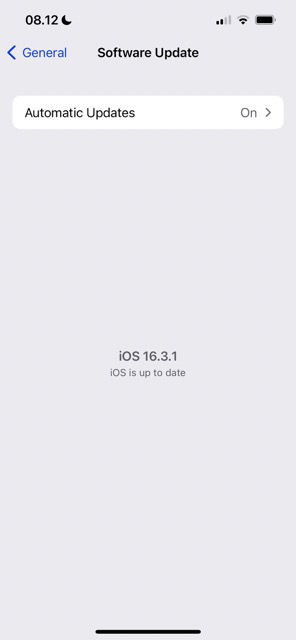
คุณสามารถตรวจหาการอัปเดต iOS และยังสามารถตรวจสอบได้ว่าแอปใดแอปหนึ่งจำเป็นต้องอัปเดตหรือไม่ เราจะแสดงวิธีทำทั้งสองอย่าง โดยเริ่มจากการอัปเดต iOS
หากต้องการตรวจหาการอัปเดต iOS ให้เปิดแอปการตั้งค่าแล้วไปที่ทั่วไป > อัปเดตซอฟต์แวร์ หากคุณต้องการอัปเดตซอฟต์แวร์ คุณจะเห็นข้อความแจ้งให้คุณดำเนินการดังกล่าว คุณยังสามารถเปิดคุณลักษณะ การอัปเดตอัตโนมัติ หากคุณไม่ต้องการตรวจสอบด้วยตนเองในอนาคต
หากต้องการตรวจหาการอัปเดตแอปแต่ละรายการ คุณสามารถไปที่ App Store เมื่อคุณอยู่ที่นั่น ให้คลิกไอคอนบุคคลที่มุมขวาบน
เลื่อนลงไปที่ส่วน การอัปเดตที่มีให้ สำหรับแต่ละแอป คุณสามารถกดปุ่ม อัปเดต ถัดจากแอปเหล่านั้น หากคุณต้องการอัปเดตแอปทั้งหมด ให้คลิกอัปเดตทั้งหมดแทน
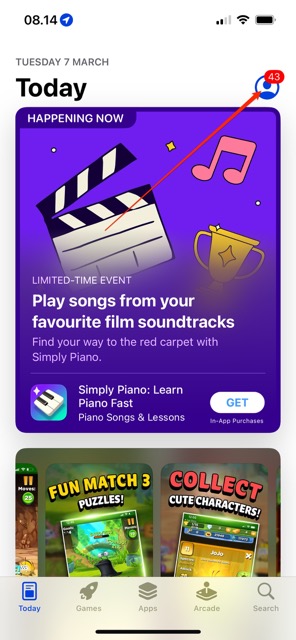
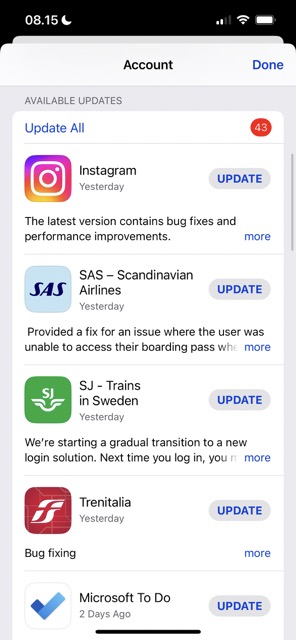
วิธีอื่น: รีสตาร์ท iPhone ของคุณ
โดยส่วนใหญ่แล้ว คุณไม่จำเป็นต้องลองหลายอย่างก่อนที่จะ แก้ไขปัญหา iPhone ไม่ได้รับการแจ้งเตือนแล้ว อย่างไรก็ตาม ในบางครั้ง คุณอาจต้องปิดและเปิดอุปกรณ์ใหม่อีกครั้ง
ในการดำเนินการนี้ คุณสามารถกดปุ่มสแตนด์บายบน iPhone ของคุณค้างไว้ สิ่งนี้จะแตกต่างกันไปขึ้นอยู่กับอุปกรณ์ที่คุณมี หลังจากนั้น คุณจะเห็นแถบเลื่อนที่ขอให้คุณปิดอุปกรณ์
เมื่อ iPhone ของคุณปิด คุณสามารถกดปุ่มสแตนด์บายค้างไว้อีกครั้งเพื่อเปิดอีกครั้ง
คุณยังสามารถลองบังคับรีสตาร์ท iPhone ของคุณได้อีกด้วย สำหรับอุปกรณ์ที่รองรับ iOS 16 ให้กดปุ่มปรับระดับเสียงอย่างรวดเร็วและกดปุ่มสแตนด์บายค้างไว้จนกว่าโลโก้ Apple จะปรากฏขึ้น
หากคุณมี iPhone 7 ให้กดปุ่มลดระดับเสียงและปุ่มสแตนด์บาย สำหรับรุ่น iPhone 6s และ SE ให้กดปุ่มโฮมและตัวเลือกสแตนด์บายค้างไว้
ลองใช้เคล็ดลับเหล่านี้หาก iPhone ของคุณไม่ได้รับการแจ้งเตือน
การมี iPhone ที่ไม่ได้รับการแจ้งเตือนนั้น ค่อนข้างระคายเคืองที่จะพูดน้อย โชคดีที่ปัญหามักใช้เวลาแก้ไขไม่นาน ยิ่งไปกว่านั้น คุณมีแนวทางแก้ไขปัญหาที่เป็นไปได้มากมาย
คำแนะนำนี้ให้สิ่งต่าง ๆ มากมายที่คุณสามารถลองทำได้ หากอุปกรณ์ iOS ของคุณหยุดรับการแจ้งเตือนด้วยเหตุผลบางประการ พยายามแก้ไขและดูว่าคุณสามารถแก้ไขปัญหาได้หรือไม่

Danny เป็นนักเขียนอิสระที่ใช้ผลิตภัณฑ์ของ Apple มานานกว่าทศวรรษ เขาเขียนให้กับสิ่งพิมพ์ด้านเทคโนโลยีที่ใหญ่ที่สุดบางฉบับบนเว็บ และก่อนหน้านี้เคยทำงานเป็นนักเขียนในบริษัทก่อนที่จะกำหนดเส้นทางของตัวเอง Danny เติบโตในสหราชอาณาจักร แต่ตอนนี้เขียนเกี่ยวกับเทคโนโลยีจากฐานสแกนดิเนเวียของเขา